系列文章目录
1.kubeadm安装K8s高可用集群之基础环境配置
2.kubeadm安装K8s集群之高可用组件keepalived+nginx及kubeadm部署
3.kubeadm安装K8s高可用集群之集群初始化及master/node节点加入集群calico网络插件安装
kubeadm安装K8s高可用集群之集群初始化及master/node节点加入calico网络插件安装
1.设置集群kubeadm-config配置文件
- 输入命令获取默认的kubeadm-config.yaml,然后再做出调整;
bash
kubeadm config print init-defaults > kubeadm-config.yaml- 输入命令对默认文件的内容进行覆盖,调整后的kubeadm-config.yaml文件的内容如下:
提示:请根据注释和实际情况的需要,对配置中必要的内容进行调整;
bash
cat > kubeadm-config.yaml <<EOF
apiVersion: kubeadm.k8s.io/v1beta2
bootstrapTokens:
- groups:
- system:bootstrappers:kubeadm:default-node-token
token: abcdef.0123456789abcdef #设置token
ttl: 24h0m0s
usages:
- signing
- authentication
kind: InitConfiguration
localAPIEndpoint:
advertiseAddress: 192.168.0.105
bindPort: 6443
nodeRegistration:
criSocket: /var/run/dockershim.sock
name: k8s01-m1 #设置节点名字hosts
taints:
- effect: NoSchedule
key: node-role.kubernetes.io/master
---
apiServer:
certSANs:
- k8s01-m1 #设置master节点1的hosts,请根据实际情况调整;
- k8s02-m2 #设置master节点2的hosts,请根据实际情况调整;
- 192.168.0.105 #设置master节点1的ip,请根据实际情况调整;
- 192.168.0.106 #设置master节点2的ip,,请根据实际情况调整;
- 192.168.200.18 #设置vip地址,请根据实际情况调整;
- 127.0.0.1
extraArgs:
authorization-mode: Node,RBAC
timeoutForControlPlane: 4m0s
apiVersion: kubeadm.k8s.io/v1beta2
certificatesDir: /etc/kubernetes/pki
clusterName: kubernetes
controlPlaneEndpoint: "192.168.200.18:16443" #设置vip地址,即设置的虚拟ip+nginx监听的端口;
controllerManager: {}
dns:
type: CoreDNS
etcd:
local:
dataDir: /var/lib/etcd
imageRepository: registry.aliyuncs.com/google_containers #修改为阿里云仓库;
kind: ClusterConfiguration
kubernetesVersion: v1.20.8 #设置需要安装的kubernetes版本;
networking:
dnsDomain: cluster.local
podSubnet: 10.244.0.0/16 #设置pod的网段;
serviceSubnet: 10.96.0.0/12 #server的网段;
scheduler: {}
---
apiVersion: kubeproxy.config.k8s.io/v1alpha1
kind: KubeProxyConfiguration
mode: ipvs #开启ipvs模式
---
EOF可以选择将修改的配置加载为新的配置,执行以下命令,执行命令后会生成一个new.yaml文件;
bash
kubeadm config migrate --old-config kubeadm-config.yaml --new-config new.yaml- 拉取配置文件中设置的相关镜像
bash
kubeadm config images pull --config kubeadm-config.yaml可以执行命令查看拉取的镜像:docker images
如图:

注意:以上步骤,所有的节点都需要执行;
- 接下来只需要执行命令初始化集群即可
bash
kubeadm init --config kubeadm-config.yaml --upload-certs注意:
1.只有主节点master1执行
kubeadm init初始化;2.其他master、node节点无需执行,待主节点初始化完成后
kubeadm join命令即可;
提示:如果集群初始化失败,可以执行命令,进行重置调整后再次初始化
kubeadm reset -f
iptables -F && iptables -t nat -F && iptables -t mangle -F && iptables -X
初始化成功可以看到以下内容:
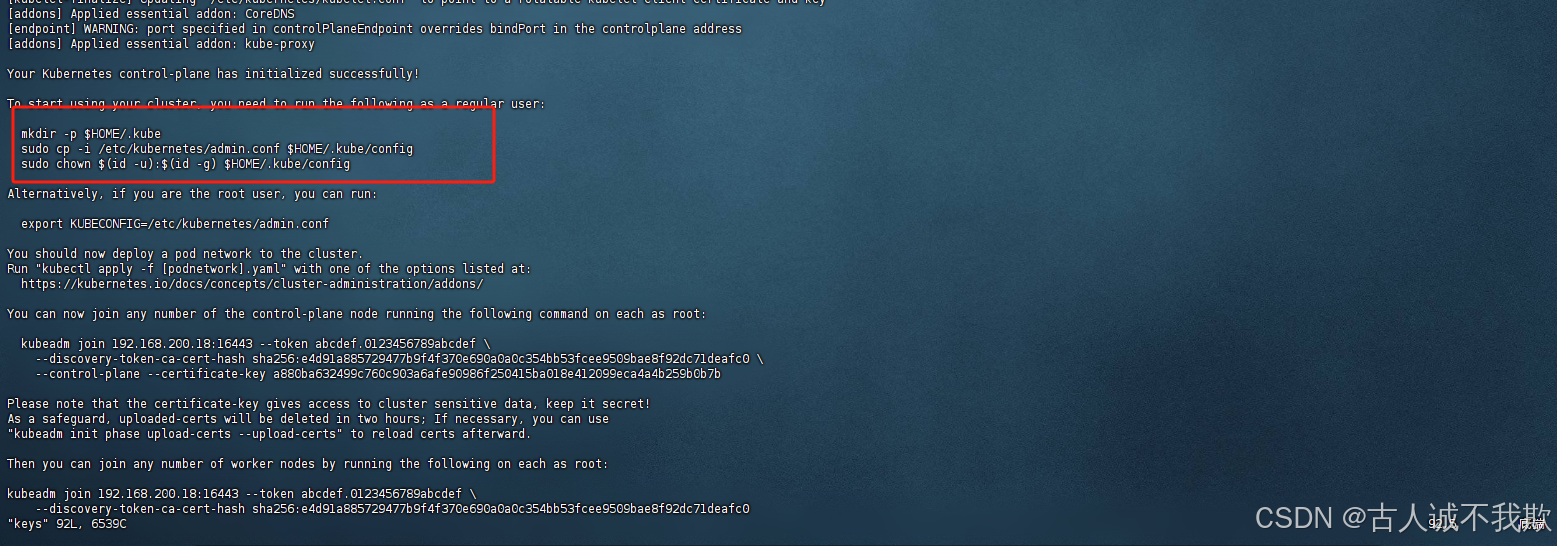
- 然后根据日志提示进行kubectl进行授权执行以下命令,并将下方的这些内容记录一下后面节点加入集群时需要用到;
bash
mkdir -p $HOME/.kube
sudo cp -i /etc/kubernetes/admin.conf $HOME/.kube/config
sudo chown $(id -u):$(id -g) $HOME/.kube/config有时候可能会出现权限、环境变量的问题:
权限问题给文件赋予权限即可:
chmod 755 $HOME/.kube/config;环境变量问题,配置以下环境变量即可:
export KUBECONFIG=$HOME/.kube/config;
可以输入命令查看po的状态,因为没安装网络插件的原因,有的po是起不来的;
bash
kubectl get po -n kube-system2.安装calico网络插件
- 主节点安装网络插件即可,其他节点在加入集群后会自动拉取网络插件相关的po;
首先需要在官网下载一个配置文件,执行命令如下:
bash
curl https://docs.projectcalico.org/archive/v3.18/manifests/calico.yaml -O注意:我这里是安装的3.18版本,calico官网有说明,calico可适用的对应k8s版本,请根据实际版本情况选择版本安装;
- 文件下载好后,我们需要对calico.yaml文件进行修改;
搜索CALICO_IPV4POOL_CIDR关键字,其中name和value参数默认是注释掉的,将注释放开,并将value的值改成与kubeadm-config.yam中的networking -- podSubnet中的ip一致;即与集群设置的pod的虚拟网段ip保持一致;
注意:修改时注意格式;
bash
- name: CALICO_IPV4POOL_CIDR
value: "10.244.0.0/16" #与集群设置的pod的虚拟网段ip保持一致;如图我这里的pod网段是10.244.0.0
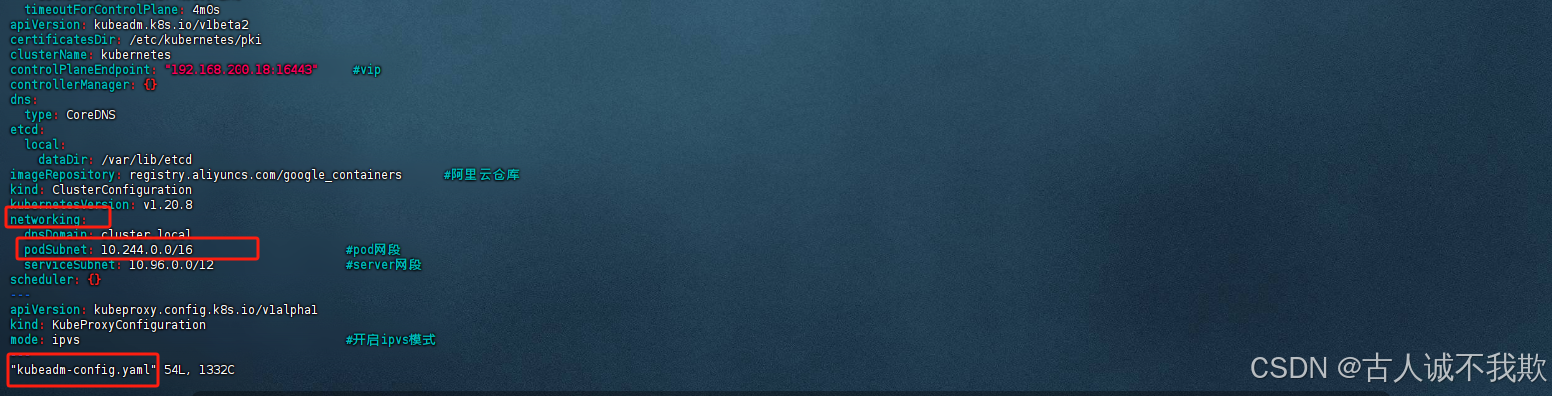
calico.yaml中同样改为对应的
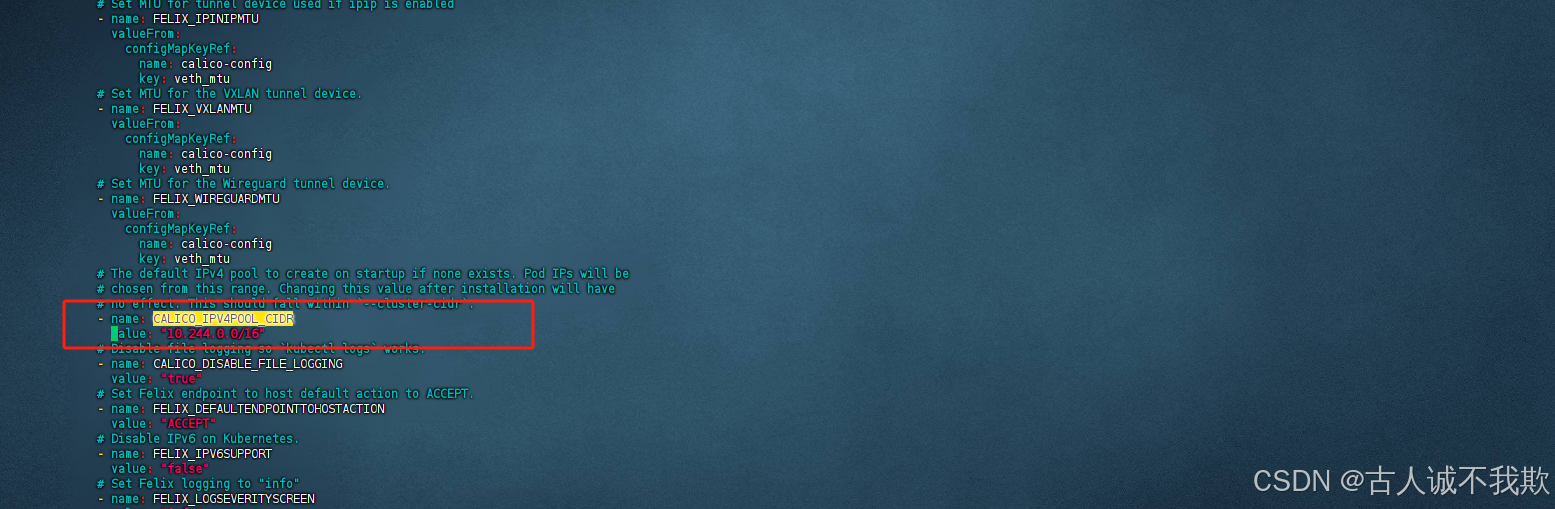
- 然后执行命令进行部署
bash
kubectl apply -f calico.yaml如图部署成功!
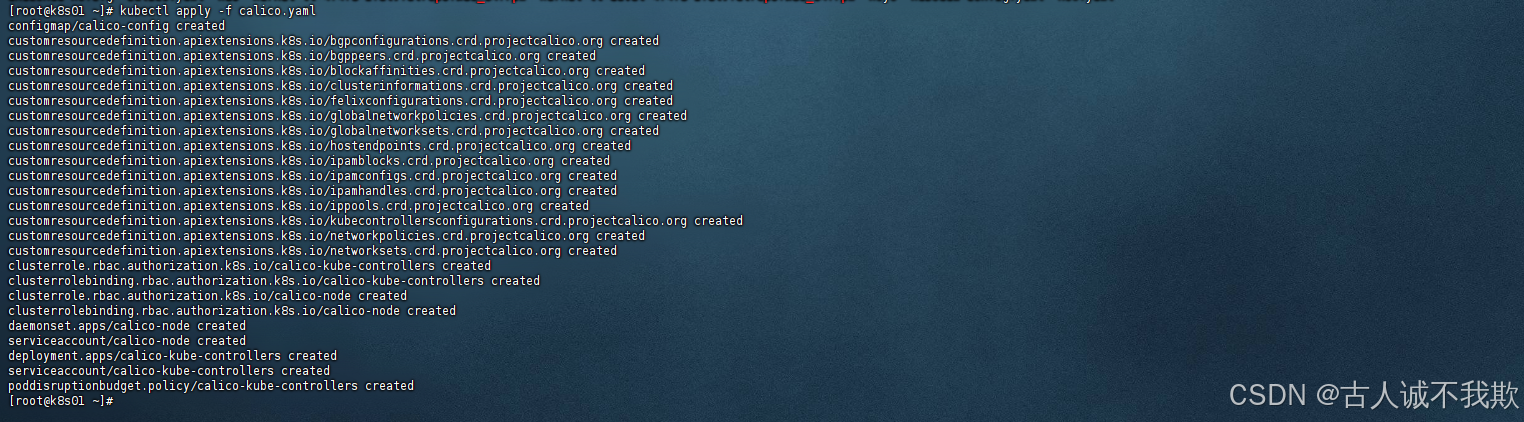
注意:网络不好镜像可能会拉不下来
可以输入命令查看po的名称:
kubectl get po -n kube-system根据名字查看状态不正确的po报错的原因如:
kubectl describe pod -n kube-system calico-node-q6ksq如果是因为拉取失败的话可以尝试手动拉取对应镜像如:
docker pull docker.io/calico/cni:v3.18.6
如图:查找calico对应的node名称查看报错原因:
3.其他master节点加入集群
- 创建证书存放目录并上传证书
在需要加入集群的新master节点中创建证书存放目录;
bash
mkdir -p /etc/kubernetes/pki/etcd && mkdir -p ~/.kube/然后把主节点master1节点的证书拷贝到master2上;
bash
scp -r /etc/kubernetes/pki/ca.* root@k8s02-m2:/etc/kubernetes/pki/
scp -r /etc/kubernetes/pki/sa.* root@k8s02-m2:/etc/kubernetes/pki/
scp -r /etc/kubernetes/pki/front-proxy-ca.* root@k8s02-m2:/etc/kubernetes/pki
scp -r /etc/kubernetes/pki/etcd/ca.* root@k8s02-m2:/etc/kubernetes/pki/etcd
scp -r /etc/kubernetes/admin.conf root@k8s02-m2:/etc/kubernetes/- 验证网络是否畅通
在新节点上验证负载均衡的网络地址是否畅通;
bash
#ip端口修改为实际的ip端口
curl -k https://192.168.200.18:16443如果网络畅通则可以直接执行第3步 ,输入命令执行进行加入命令,如果网络连接不通,则需要进行排查;如我这里由于前面设置的 vip地址controlPlaneEndpoint: "192.168.200.18:16443"与主机不在同一个网络,除了主节点外,其他节点无法直接访问,需要添加路由才行;
临时添加路由: (不推荐,此方法机器重启后就会失效,适合用来临时测试)
首先查看节点是否有vip对应的路由
bash
ip route不存在则加一条
bash
#192.168.200.0/24,".0/24"后面几位不变前面3位和你的vip地址相同即可
#192.168.0.1是主机实际的默认网关
#ens32是主机、网卡名
ip route add 192.168.200.0/24 dev 192.168.0.1 dev ens32刷新缓存后,再次查询是否加入成功
bash
ip neigh flush all
ip route成功添加后,测试一下网络是否正常,正常则可执行第3步加入集群;
bash
#ip端口修改为实际的ip端口
curl -k https://192.168.200.18:16443永久添加路由:(推荐使用,机器重启后不会失效)
编辑/etc/rc.local文件并添加内容
bash
vim /etc/rc.local在文件中插入以下内容
bash
#192.168.200.0/24,".0/24"后面几位不变前面3位和你的vip地址相同即可
#192.168.0.1是主机实际的默认网关
#ens32是主机、网卡名
ip route add 192.168.200.0/24 dev 192.168.0.1 dev ens32给文件添加执行权限,并设置为开机自启,后启动服务;
bash
chmod +x /etc/rc.d/rc.local
systemctl enable rc-local
systemctl start rc-local将机器重启验证路由是否自动添加了
bash
reboot
#清除缓存
ip neigh flush all
#查看路由表中是否添加
ip route成功添加后,测试一下网络是否正常,正常则可执行第3步加入集群;
bash
#ip端口修改为实际的ip端口
curl -k https://192.168.200.18:16443-
加入节点命令
-
首先我们在主节点查看是否存在证书;
bash
kubectl get secret -n kube-system | grep kubeadm-certs如果不存在则执行命令创建一个证书,并获取新的加入集群的命令;
bash
kubeadm init phase upload-certs --upload-certs获取新的加入集群的命令
bash
kubeadm token create --print-join-command- 存在证书则,直接执行,主机节点初始化时给出的命令,进行加入集群;
bash
kubeadm join 192.168.200.18:16443 --token abcdef.0123456789abcdef \
--discovery-token-ca-cert-hash sha256:b396cdc01129c9e9d03c072d3b65536164a6a1a23a80bed4305452603012ea3b \
--control-plane --certificate-key d9742f79ef7a216dbe2aca5ebf34d0dd12a9ad46fe735dcca199984f2e1408b7注意:加入集群,master和node的命令是一样的都是
kubeadm join,区别在于--control-plane参数,有该参数则是,加入master节点,没有则是加入node节点;
成功加入集群后根据日志提示进行kubectl进行授权执行以下命令
bash
mkdir -p $HOME/.kube
sudo cp -i /etc/kubernetes/admin.conf $HOME/.kube/config
sudo chown $(id -u):$(id -g) $HOME/.kube/config加入成功!
可以输入命令查看节点是否加入成功;
bash
kubectl get node通过命令查看新增主机上的po状态是否正常
bash
kubectl get po -n kube-system查看某po的详情,日志
bash
kubectl describe pod -n kube-system poNmae4.node节点加入命令
node节点的加入很简单只需要安装了kubeadm、kubectl、kubelet即可执行kubeadm join命令;同master差不多,唯一的区别是不需要--control-plane参数;
注意:node节点加入集群不需要
--control-plane参数设置的vip不和主机ip在同一个网段时,需要手动添加路由规则,添加方法参考上文的master节点加入;
- node节点加入集群
建议先测以下网络是否畅通;
bash
#ip端口修改为实际的ip端口
curl -k https://192.168.200.18:16443网络正常,则直接执行命令加入即可;
bash
kubeadm join 192.168.200.18:16443 --token abcdef.0123456789abcdef \
--discovery-token-ca-cert-hash sha256:b396cdc01129c9e9d03c072d3b65536164a6a1a23a80bed4305452603012ea3b- 忘记命令处理方法
如果不记得加入的命令了,可以执行以下命令,获取新的加入集群的命令;
bash
kubeadm token create --print-join-command- 重置node节点
提示:如果加入集群失败,则可以进行重置;
输入命令重置
bash
kubeadm reset -f重置完成后,根据日志提示删除以下文件;
bash
rm -rf /etc/cni/net.d
rm -rf $HOME/.kube/config
rm -rf /etc/kubernetes/kubelet.conf清除iptables中所有规则后重新加载配置,再次输入命令进入加入集群即可;
bash
iptables -F && iptables -t nat -F && iptables -t mangle -F && iptables -X
systemctl daemon-reload

